
Innehållsförteckning:
- Steg 1: Antingen köper du en ESP8266 bilsats eller köper ESP8266/motordrivsats
- Steg 2: Lödtrådar till motorer … Anslut sedan till motordrivkortet
- Steg 3: Sätt ihop din bil …
- Steg 4: Sätt ihop din bil … Fortsättning.
- Steg 5: Gör alla anslutningar
- Steg 6: Ladda ner ESP Flasher
- Steg 7: Ladda ner ESP8266 Basic Firmware
- Steg 8: Kör ESP Flasher
- Steg 9:
- Steg 10:
- Steg 11:
- Steg 12: Flash ESP8266 Basic Firmware
- Steg 13: Koppla från datorn och slå på batteriet …
- Steg 14: Anslut till enhet från dator via WIFI
- Steg 15: Ställ in Esp8266 för att logga in på ditt wifi
- Steg 16: Ladda upp ESP_Robot.bas
- Steg 17: När du har gjort det, klicka på ESP_Robot.bas och klicka sedan på EDIT Klicka sedan på KÖR
- Steg 18: Justera hastigheten och ha kul
- Författare John Day [email protected].
- Public 2024-01-30 12:46.
- Senast ändrad 2025-01-23 15:11.

Jag är naturvetenskapslärare på mellanstadiet och även rådgivare för Robotic Club. Jag har letat efter mer kostnadseffektiva sätt att få robotar i händerna på mina elever. Med de låga priserna på ESP8266 -brädor har jag kunnat skapa en autonom robotbil för under $ 20. Med Lego Mindstorm -kit som kostar $ 300, MakeBlock -kit som kostar cirka $ 100, innebär detta en betydande besparing som gör att jag kan ha fler studenter involverade i våra robotiktävlingar. För att kunna konkurrera med andra robotar inser jag att det krävs andra sensorer, till exempel ultraljudsavståndssensorer och linjeföljande sensorer … men dessa kan köpas för under $ 20, vilket gör att mina robotar kostar under $ 50 som kan göra allt som kostar som kostar dubbelt så mycket burk.
Våra studenter använder alla chromebooks och med kollapsen av den fria Codebender -webbplatsen har arduino -robotar placerats lite utom räckhåll. Jag vet att create.arduino.cc erbjuder en lösning, men med begränsad finansiering har jag letat efter gratis alternativ.
Med hjälp av ESP8266 med ett motorförarkort kan jag nu styra en robotbil via wifi. Med ESP8266 Basic kan du nu även ändra ditt program via wifi. Allt detta kan göras i en webbläsare på studentens Chromebooks.
Även om ESP8266 Basic inte låter dig använda sensorer som det är, (Basic är för långsam för att läsa några av dessa sensorer) hoppas jag kunna skapa och programmera arduinosensormoduler som gränssnitt med ESP8266 grundmoduler så att robotstyrning kan programmeras i grundläggande med dessa arduinos som jag förprogrammerar med avkänningsuppgifter. Detta skulle bara lägga till cirka $ 5- $ 10 till robotkostnader (men jag har redan många arduino-brädor som jag kan använda för detta ändamål.)
Steg 1: Antingen köper du en ESP8266 bilsats eller köper ESP8266/motordrivsats

Länk till ESP8266/Motor Driver Kit:
www.ebay.com/itm/ESP8266-CP2102-Utveckling …
Länk till ESP8266 Smart Car Kit:
www.ebay.com/itm/222735537832?ssPageName=STRK:MESELX:IT&_trksid=p3984.m1558.l2649
Om du går för esp8266/motordrivsatsen och vill göra själv, behöver du motorer:
www.ebay.com/itm/2Pcs-Smart-Robot-Car-Plas…
Jag använde svart skumbräda köpt från Dollar tree för min robotbil eftersom jag redan hade motorer och ESP8266/Motor Driver kit.
Steg 2: Lödtrådar till motorer … Anslut sedan till motordrivkortet


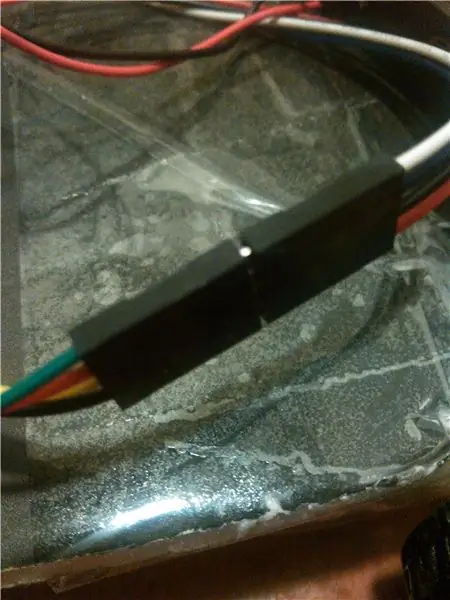

Jag använde 4-tråds han-hona-hoppare som jag skar på mitten. På detta sätt, efter att du har anslutit ledningar till motorer och förarkort, är allt du behöver göra att ansluta hanänden med honänden för slutlig anslutning. Detta gör också kablarna lite enklare, men det är inte nödvändigt, du kan använda 4 trådar (2 för varje motor) för att ansluta motorer till kortet.
Du måste löda kablar till motorn så att du kan ansluta motorer till förarkortet.
Jag använde varmt lim för att hålla trådarna på plats som en form av stressavlastning.
Steg 3: Sätt ihop din bil …
Om du köpte bilsatsen, montera sedan enligt de dåligt översatta anvisningarna … men det är inte så svårt, ganska självförklarande.
Steg 4: Sätt ihop din bil … Fortsättning.

Om du ska göra DIY, kommer det att gå lite snabbare, förutsatt att du använder dragkedjor / varmt lim / anka eller förpackningstejp för att montera din som jag gjorde min.
Anslut motorer/hjulenhet till chassit och dra ledningar till motorföraren.
Steg 5: Gör alla anslutningar
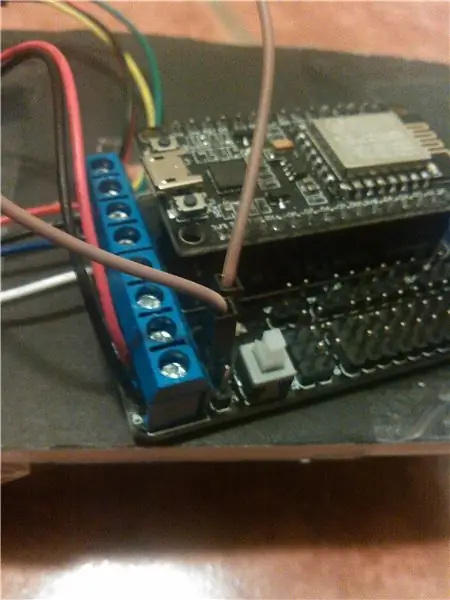
Nu måste du ansluta motorer och strömkablar till förarkortet. Du kan också behöva ansluta ESP8266 till drivrutinen. När allt är anslutet och säkrat använder du mikro -USB -kabel för att ansluta till din dator.
Anslut ström från batteriet till jord (svart) och Vin (röd).
Anslutningskablar från en motor till a+ och a-, ansluta andra motorkablar till b+ och b-.
Anslut Vin till Vm med en bygel.
Steg 6: Ladda ner ESP Flasher
Win64 -version
github.com/nodemcu/nodemcu-flasher/raw/mas…
Win32 version
github.com/nodemcu/nodemcu-flasher/raw/mas…
Steg 7: Ladda ner ESP8266 Basic Firmware
github.com/esp8266/Basic/raw/NewWebSockets …
Notera katalogen som du laddar ner den till ….
Steg 8: Kör ESP Flasher
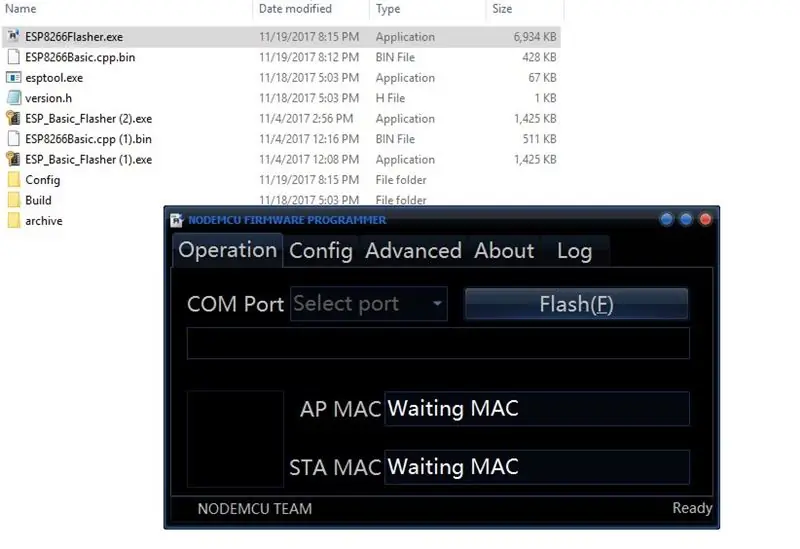
Kör ESP8266Flasher.exe
klicka sedan på config och klicka sedan på växeln för att välja firmware
Steg 9:
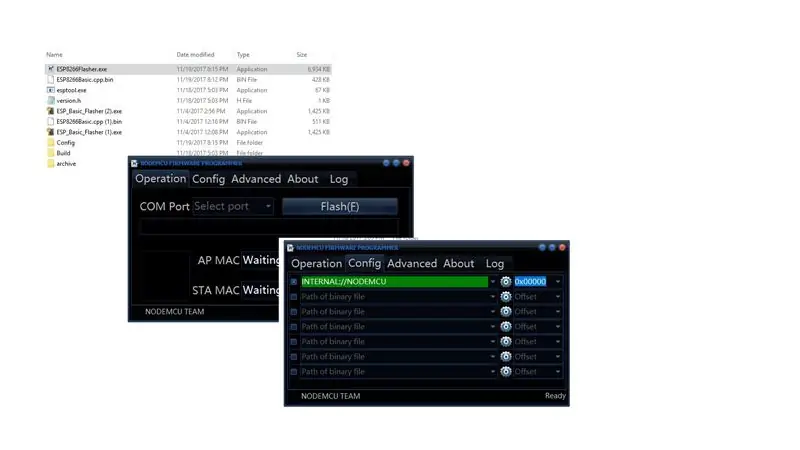
Hitta binär som används för ESP8266 Basic Firmware i nedladdningskatalogen.
Steg 10:
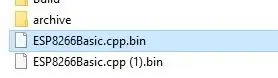
Bör heta: ESP8266Basic.cpp.bin När du läser in detta, se till att du ser den port som din ESP8266 är ansluten till, klicka sedan på FLASH. (Jag laddade ner den två gånger … det är därför jag har två filer …)
Steg 11:
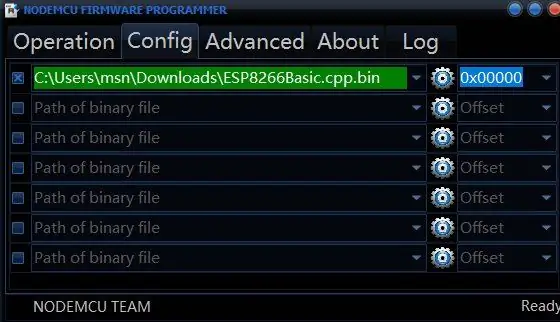
Steg 12: Flash ESP8266 Basic Firmware
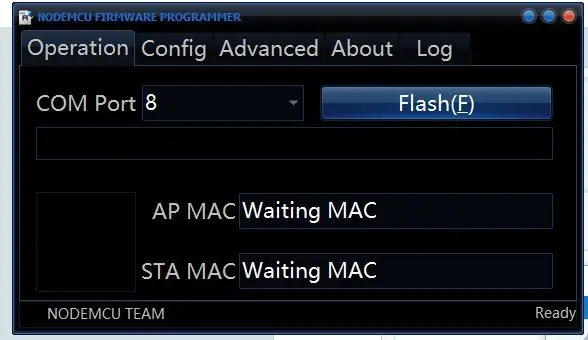
Steg 13: Koppla från datorn och slå på batteriet …
När den fasta programvaran har laddats, koppla från datorn och se till att batterierna sitter ordentligt. Använd tryckknappen för att slå på ombord.
Steg 14: Anslut till enhet från dator via WIFI
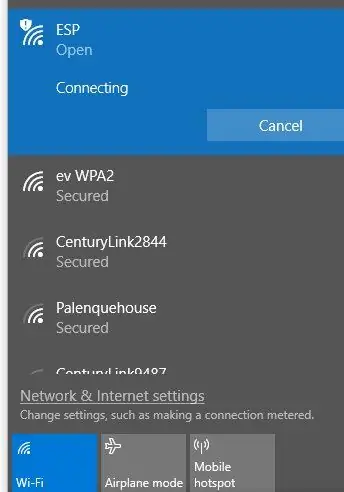
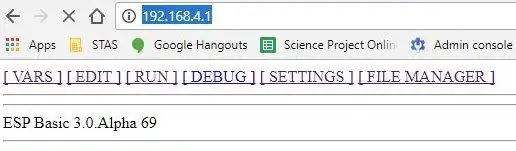
Leta efter ÖPPEN åtkomstpunkt med ESP i namnet. Anslut till åtkomstpunkt. Inget lösenord bör vara nödvändigt.
När du är ansluten skriver du: https://192.168.4.1 i webbläsaren för att ansluta till din robot.
Du hittar information om ESP8266 Basic på
Ladda ner ESP8266 Robot Car -programmet från https://esp8266robot.nmmaker.net eller från länken nedan:
drive.google.com/uc?id=1hfqrZ9HyEDvtkkCuW9s5TgWGAJUvWkIE&export=download
Steg 15: Ställ in Esp8266 för att logga in på ditt wifi
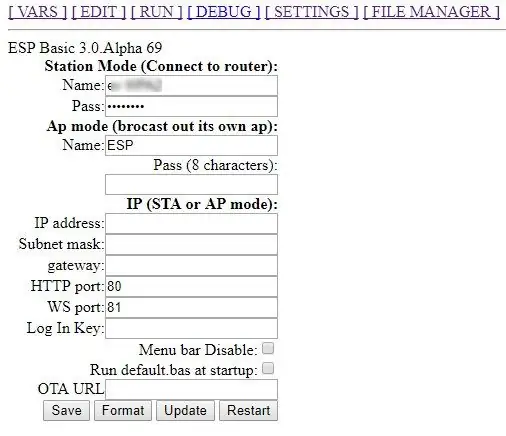
Klicka på Inställningar och lägg sedan till din wifi -information. när du är klar klickar du på Spara och sedan på Starta om.
Steg 16: Ladda upp ESP_Robot.bas
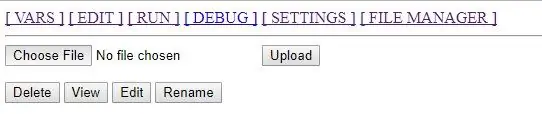
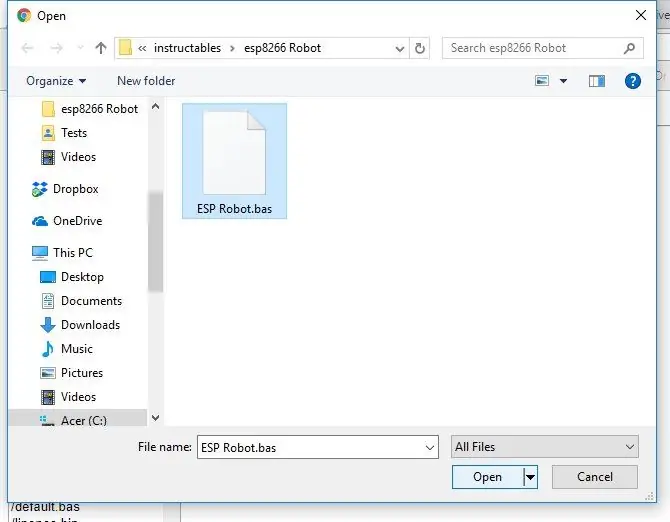
Ladda ner ESP_Basic genom att klicka på:
drive.google.com/uc?id=1hfqrZ9HyEDvtkkCuW9s5TgWGAJUvWkIE&export=download
Klicka på Filhanteraren och öppna ESP_Robot.bas så att du kan ladda upp den till ditt kort. Alternativt kan du skapa fil i anteckningsblock och kopiera och klistra in i filen och spara den på din dator. (Jag har upptäckt att ibland, när jag kopierar och klistrar in i redigeraren för ESP Basic, visas extra tecken som orsakar fel.)
hastighet = 0
[topp]
tryck på "hastighet" skjutreglaget, 0, 1024 utskriftsknapp "framåt", [framåt] utskriftsknapp "vänster", [vänster] knapp "höger", [höger] utskriftsknapp "bakåt", [bakåt] utskriftsknapp "stopp", [stopp] utskriftsknapp "Avsluta", [getMeOutOfHere] vänta
[sluta]
io (pwo, 5, 0) io (pwo, 4, 0) io (po, 0, 1) io (po, 2, 1) vänta
[fram]
io (pwo, 5, hastighet) io (pwo, 4, hastighet) io (po, 0, 1) io (po, 2, 1) vänta
[bakåt]
io (pwo, 5, hastighet) io (pwo, 4, hastighet) io (po, 0, 0) io (po, 2, 0) vänta
[höger]
io (pwo, 5, hastighet) io (pwo, 4, hastighet) io (po, 0, 1) io (po, 2, 0) vänta
[vänster]
io (pwo, 5, hastighet) io (pwo, 4, hastighet) io (po, 0, 0) io (po, 2, 1) vänta
[få mig härifrån]
slutet
Steg 17: När du har gjort det, klicka på ESP_Robot.bas och klicka sedan på EDIT Klicka sedan på KÖR
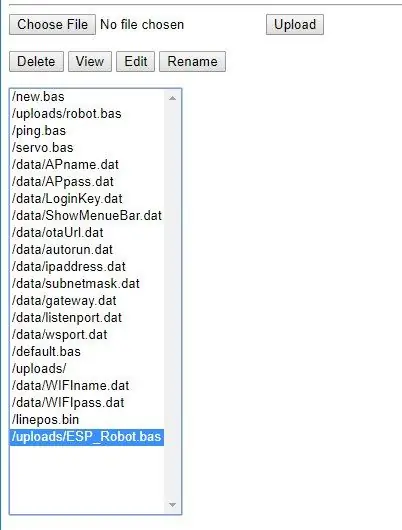
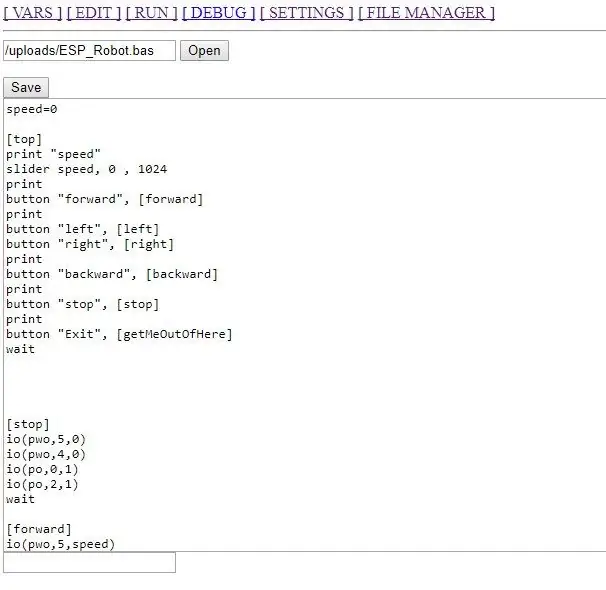
Steg 18: Justera hastigheten och ha kul
Rekommenderad:
Arduino Bluetooth Robotbil: 18 steg (med bilder)

Arduino Bluetooth Robot Car: Bygg din första Arduino Robot Car! De mest kompletta och heltäckande steg-för-steg visuella instruktionerna för att bygga din första Arduino Bluetooth Robot Car. Njut av
Spiderbot V2 Robotbil: 8 steg (med bilder)

Spiderbot V2 Robotbil: Spiderbot V2 är en uppgraderingsversion av mitt senaste projekt: https://www.instructables.com/id/3D-printed-Transformers-Robot-Spiderbot/ Spiderbot är inspirerad av " Transformers ". Det är en RC fyrdubblad robot och har två arbetssätt: sp
Robotbil med Bluetooth, kamera och MIT App Inventor2: 12 steg (med bilder)

Robotbil med Bluetooth, kamera och MIT App Inventor2: Har du någonsin velat bygga din egen robotbil? Tja … det här är din chans !! I denna instruktionsbok kommer jag att lära dig hur du gör en robotbil som styrs via Bluetooth och MIT App Inventor2. Var medveten om att jag är en nybörjare och att detta är min första insats
OSOYOO 2WD robotbil startpaket: 30 steg (med bilder)

OSOYOO 2WD Robotbil startpaket: Du kan köpa den här bilen från Amazon: OSOYOO 2WD Robot bilstart K it (US) OSOYOO 2WD robotbil startpaket (Storbritannien) OSOYOO 2WD robot bil startpaket (DE) OSOYOO 2WD robot startpaket ( FR) OSOYOO 2WD Robot Car Starter Kit (IT) OSOYOO 2WD Robot Car Sta
Bluetooth -kontrollerad robotbil med Arduino: 8 steg (med bilder)

Bluetooth -kontrollerad robotbil med Arduino: I den här instruktören kommer jag att vägleda dig om hur du gör en robotbil som styr över Bluetooth från din Android -mobiltelefon. Inte nog med det, robotbilen har en speciell förmåga att undvika hinder som den möter när den kör bilen framåt. Robon
